常用电脑技巧传授.docx
《常用电脑技巧传授.docx》由会员分享,可在线阅读,更多相关《常用电脑技巧传授.docx(21页珍藏版)》请在冰豆网上搜索。
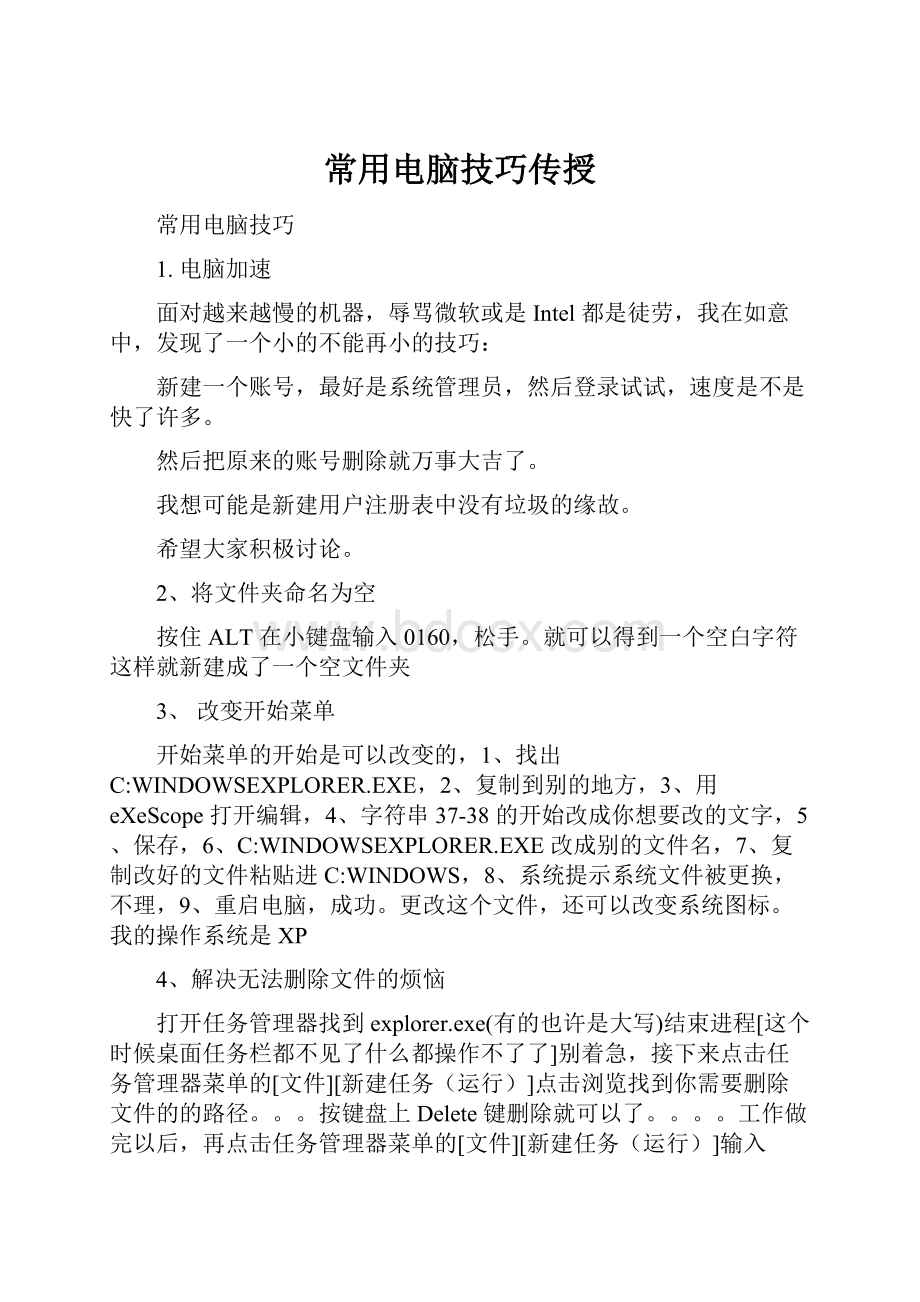
常用电脑技巧传授
常用电脑技巧
1.电脑加速
面对越来越慢的机器,辱骂微软或是Intel都是徒劳,我在如意中,发现了一个小的不能再小的技巧:
新建一个账号,最好是系统管理员,然后登录试试,速度是不是快了许多。
然后把原来的账号删除就万事大吉了。
我想可能是新建用户注册表中没有垃圾的缘故。
希望大家积极讨论。
2、将文件夹命名为空
按住ALT在小键盘输入0160,松手。
就可以得到一个空白字符这样就新建成了一个空文件夹
3、改变开始菜单
开始菜单的开始是可以改变的,1、找出C:
WINDOWSEXPLORER.EXE,2、复制到别的地方,3、用eXeScope打开编辑,4、字符串37-38的开始改成你想要改的文字,5、保存,6、C:
WINDOWSEXPLORER.EXE改成别的文件名,7、复制改好的文件粘贴进C:
WINDOWS,8、系统提示系统文件被更换,不理,9、重启电脑,成功。
更改这个文件,还可以改变系统图标。
我的操作系统是XP
4、解决无法删除文件的烦恼
打开任务管理器找到explorer.exe(有的也许是大写)结束进程[这个时候桌面任务栏都不见了什么都操作不了了]别着急,接下来点击任务管理器菜单的[文件][新建任务(运行)]点击浏览找到你需要删除文件的的路径。
。
。
按键盘上Delete键删除就可以了。
。
。
。
工作做完以后,再点击任务管理器菜单的[文件][新建任务(运行)]输入explorer.exe点击确定,一且又恢复正常。
。
。
删除不了的文件已经删除了。
5、按住ALT键,双击文件夹。
即可显示属性。
按住ALT键,双击文件夹。
即可显示属性。
如按住按住ALT键,双击桌面上我的电脑。
看看是不是跟鼠标点右键的效果一样啊,即可显示属性
6、XP开机输入密码时。
每次都要打开numlock。
可以这样。
要求输入密码时。
打开
NUMLOCK.然后选择重新启动以后每次开机.NUMLOCK都是打开的
7、用来替换文件的replace,连正在使用的文件也能替换。
非常无敌。
比如:
在C:
下建一个目录,c:
aaa然后复制一首mp3到c:
aaa并命名为c:
aaaa.mp3然后再复制另一首歌到C:
a.mp3然后用mediaplayer播放c:
aaaa.mp3在命令提示符下输入:
replacec:
a.mp3c:
aaa过一会,是不是播放的歌已变为另一首。
用这个命令来替换系统文件真是太爽了,并且XP的系统文件保护也对它无效。
再也不用到安全模式下去替换文件了
格式REPLACE[drive1:
][path1]filename[drive2:
][path2][/A][/P][/R][/W]REPLACE
[drive1:
][path1]filename[drive2:
][path2][/P][/R][/S][/W]
[drive1:
][path1]filename指定源文件。
[drive2:
][path2]指定要替换文件的目录。
/A
把新文件加入目标目录。
不能和/S或/U命令行开关搭配使用。
/P替换文件或加入
源文件之前会先提示您进行确认。
/R替换只读文件以及未受保护的文件。
/S替换目
标目录中所有子目录的文件。
不能与/A命令选项搭配使用。
/W等您插入磁盘以后
再运行。
/U只会替换或更新比源文件日期早的文件。
。
8、系统自带命令subst.exe创建虚拟软驱
1.subst.exe焕发青春
subst.exe是一个不太常用的DOS命令,它的位置隐藏在WindowsCommand下
(针对Windows9X/Me系统),如果是Windows2000/XP,则应该隐藏在WindowsSystem32下,前者的大小为17.6KB,后者的大小更小一些,才9.0KB而已。
subst.exe的完整名称是给目录赋驱动器符命令,它的功能是以磁盘驱动器号代替路径
名称,以使驱动器号与指定的子目录路径关联,其命令格式很简单:
subst.exe
[Driver1:
[Driver2:
]Path]其中的Driver1是指定指派路径的虚拟驱动器盘符,Driver2Path则是指定物理驱动器和要指派给虚拟驱动器的路径。
2.利用subst.exe虚拟软驱
例如,在安装瑞星杀毒软件前,你可以先通过其他方式(例如局域网、邮件、共享文件)将A盘的所有文件复制到本机的一个文件夹中,例如D:
temp下。
然后在命令提示符窗口下键入如下命令substA:
D:
temp,如图1所示,朋友们可以看一看这里用dirA:
命令后的文件列表,就知道一张软盘中是绝不可能放入如此之多的东东的。
这样,我们就可以按照这种方法将D:
temp文件夹虚拟成A盘,瑞星杀毒软件的安装就可以顺利
完成了。
当我们虚拟软驱后,你会发觉软驱的图标已经变成了图2所示的硬盘图标,当然双击打开后就是D:
Temp文件夹中的内容。
3.删除虚拟软驱
如果你要删除这个虚拟出来的A盘,只要执行substA:
/D命令就行了,切记工作结束后一定要及时删除这个虚拟出来的A盘,否则无法正常使用原来的物理A盘哟。
有些软件只能在软盘上运行,这是软件开发者的特别设计,主要目的是为了防止非法拷贝。
不过,我们可以先通过HD-COPY工具将软盘做成一个扩展名为img的镜像文件存放在硬盘上的某个文件夹中,然后利用IMGDRIVE、UNDISK等工具软件将该镜像文件展开,这样就可以在硬盘上创建一个虚拟软盘,自然也就可以正常运行了,不过如果是加密的软件,则无法通过这种方法正常运行。
9、创建快捷方式去掉小箭头妙招
打开IE,将浏览器窗口缩至合适的大小。
单击开始菜单,在程序中选中并按住鼠标左键拖动应用程序图标到浏览器任意空白处。
如果想保留开始菜单中的应用程序图标,拖动时可以按住Ctrl键,然后释放鼠标左键,此时系统会弹出一个询问是打开应用程序还是保存到磁盘的对话框,选择保存到磁盘选项,单击确定,接下来系统会弹出一个保存窗口,我们选择保存路径为桌面,然后单击确定。
再看一看,快捷方式到和小箭头是不是没有出现?
10、鼠标滚轮在QQ中的妙用
打开聊天对话框,切换到聊天模式的时候,按住CTRL然后滚动鼠标滚轮,你会发现,聊天框里面的字体可以让你随意变大小了,图片也可以。
11、把被盗QQ号里的好友全部找回来
现在QQ盗号让人防不胜防,一不小心QQ号就被盗了。
号盗了没有什么,可以再申请一个(不过之前还可以试试把密码找回来,)如果里面的朋友没了,那可怎么办呀?
下
面介绍如何让好友都回来的方法:
1.首先必须保证你的电脑中保存着被盗的QQ
号登录记录,也就是安装目录中包含这个号码为目录名的子目录。
2.然后去申请
新的QQ号。
3.将被盗的QQ号子目录的user.db文件复制到新申请号码命名的子
目录中,覆盖同名文件。
4.登录新号,此时发现被盗QQ号的好友都已经出现在新号码好友列表中,不过状态是离线将他们全选(ctrl+A)拖到陌生人组里,弹出的N个
确认框中点确定,直到这些好友被全部删除。
5.将陌生人中的好友全选,再拖回
到我的好友中,仍是对N个窗口点击确认直至完成所有好友添加。
这时你的好友
全都到新号里了
12、己动手制作Windows垃圾文件自动清理器
你在使用电脑的过程中是不是感觉它的速度越来越慢呢!
这多半是垃圾文件在作怪。
那么有没有一种办法使电脑本身能自动把运行过程中产生的垃圾清理掉呢?
回答是肯定的。
我们可以自己动手来制作Windows垃圾文件自动清理器方法如下:
打开记事本,输入以下内容:
@echooffrmdir/s/q%temp%DEL/F
/Q/SC:
*.tmpDEL/F/Q/SC:
*.gidDEL/F/Q/SC:
*.oldDEL/F/Q/SC:
*.bak
将其保存为C:
cleanpc.bat,按下Win+R组合键打开运行窗口,输入gpedit.msc打开组策略,进入计算机配置-Windows设置-脚本(启动/关闭),在右侧窗格双击关机,接着单击添加按钮,在脚本名中输入C:
cleanpc.bat。
这样电脑在每次关机时,系统就会自动清理垃圾文件,让你的Windows时刻保持清洁和良好的性能。
当然可能会有人说让第三方软件也可以做到这件事情不过我感觉自己动手比用别人的东西更有乐趣。
最后提醒一点:
如此设置之后关机的时间可能会略有加长,不过为了自己的爱机有一个清洁和良好的性能牺牲这点时间是值得的。
13、让ADSL开机后自动拨号连接网络
还在用ADSL拨号上网的同志,每次都要去点击连接图标才能上网,多麻烦啊。
让ADSL开机就自动登录吧,方便多了!
一、进入控制面板~~~网络与Internet连接~~~网络连接
二、给配好的ADSL连接建立快捷方式,把它放在启动组中
启动组地址(XP):
C:
DocumentsandSettingsAllUsers「开始」菜单程序启动注:
AllUsers为所有用户,也可以选择自己的用户(完)
14、解决烦恼利用ISO文件重装Windows操作系统
解决烦恼利用ISO文件重装Windows操作系统虽然ISOEMU能从ISO光盘镜
像启动系统,给维护系统带来了很大便利;但正所谓金无足赤,人无完人,由于使用ISOEMU时必须将启动配置文件和ISO光盘镜像放置在C分区,所以这种情况下,是无法在C分区安装系统的,不太符合我们使用电脑的习惯。
那么有没有在DOS下使用ISO光盘镜像将系统安装在C分区的方法呢?
很多朋友的二手笔记本电脑,没有软驱,光驱
也没办法使用闪存盘引导,这时只有用硬盘里的ISO文件来重装系统了……第一步:
从这里下载DOS虚拟光驱启动盘,从这里下载仿真虚拟软驱。
第二步:
将仿真虚
拟软驱.rar解压缩后,运行Vfloppy.exe,安装仿真虚拟软驱至D:
BOOT目录下,
第三步:
用WinRAR解压LOADISO.rar后,得到文件LOADISO.exe,然后再用WinRAR
解压缩LOADISO.exe,得到LOADISO.IMA(不必理睬错误提示)。
第四步:
将
LOADISO.IMA压缩为dudu.zip,覆盖D:
BOOT目录下的同名文件,这样在系统启动时使用DOS虚拟光驱启动盘就可进行引导了。
注意:
如果系统中安装了类似一键恢复的软
件,可能造成无法正常引导。
第五步:
重启系统,当完成BIOS检测时按下ALT键激活引导程序,选择启动仿真虚拟软驱后出现引导菜单(见图),进入第一项启动ISO光盘镜像安装向导,再选择保存ISO文件所在的分区及ISO文件,即可加载ISO光盘镜像,盘符为Z。
图一第六步:
这时就可以开始安装操作了,以Windows2000的ISO光盘镜像为例,使用cdi386命令进入I386目录,运行winnt.exe开始系统的安装(建议事先运行Smartdrv.exe以加快安装速度)。
小提示
使用本文中的方法引导系统后,不能识别NTFS文件系统分区,所以需要将ISO
文件放置于非NTFS文件系统的分区上。
另外ISO光盘镜像的文件名必须遵循8.3的命名规则,否则会出现无法加载的错误。
15、
妙用WindowsXP的文件检查器设置系统
系统文件检查器(Sfc.exe)是Windows98用户最常用的工具之一,它可以验证系统文件完整性并修复系统文件。
在WindowsXP中,它的功能更为强大,不仅可以扫描所有受保护的系统文件以验证其版本,还可以设置文件缓存大小、清除文件缓存及重新填充%SystemRoot%System32Dllcache文件夹。
要在WindowsXP中使用系统文件检查器,先要单击开始所有程序附件命令提示符,然后在命令提示符窗口的光标提示符后键入Sfc并按下回车键,系统文件检查程序会给出参数的中文提示。
现在我们键入Sfc/scannow,按下回车键后,系统文件检查器就会开始检查当前的系统文件是否有损坏、版本是否正确,如果发现错误,程序会要求你插入WindowsXP安装光盘来修复或者替换不正确的文件。
如果Dllcache文件夹被破坏或者不可用,你还可以使用Sfc/scanonce或Sfc/scanboot命令修复该文件夹的内容以保证系统的安全性和稳定性。
16、让本地磁盘也能自动播放
以下方法是以Windows2000为例,Windows2000以上系统都适合第1步打开注册表编辑器,依次展开[HKEY_USERSS-1-5-21-790525478-1060284298-854245398-500SoftwareMicrosoftWindowsCurrentVersionExplorerMountPoints]分支(注意,这里
的S-1-5-21-790525478-1060284298-854245398-500是系统的SID,每个系统的SID
都不相同,要按照自己的SID打开。
如果系统挂上了双硬盘,注册表中的MountPoints键值可能变为MountPoints2)。
可以看到,MountPoints下的A、B、C、D等各项分别代表本地的各个驱动器。
第2步现在我要修改E分区的图标和打开的方式,以后双击E分区,系统就会自动打开指定的网页,从中选择需要的文件,改变以往枯燥的界面。
由于自动运行的只能是程序,不能是网页,所以会编程的朋友可以简单地编写一个程序来打开指定的网页;不会编程的朋友可以借助一些现有的程序:
随便找来一张可以自动播放,并且是以网页形式浏览的光盘。
把光盘放入CD-ROM后,注册表就会读取光盘上Autorun.inf文件的内容。
此时打开F项(代表光驱)下的ShellAutoRunCommand,可以看到右侧窗口中字串值默认的键值为F:
Shelexec.exeindex.htm(如果未能看到,可刷新注册表),表示光盘自动运行后通过Shelexec.exe这个程序来打开index.htm网页。
第3步复制CD-ROM上的Shelexec.exe文件到E分区,然后回到注册表编辑器中,
在E项下新建一个子项DefaultIcon,把其默认值更改为你想要的图标的路径。
这样,E
分区的默认图标就修改好了。
第4步同样,在E项下新建一个子项Shell,把Shell的默认值改为AutoRun。
Shell表
示对E分区的操作命令,其默认值就是双击后运行的命令。
再在Shell下新建一个AutoRun子项,将其默认值改为自动播放。
再在AutoRun下新建一个Command子项,按照第2步提到的格式,把默认值改为E:
Shelexec.exeE:
Heelen‘sWebsiteindex.htm。
第5步刷新注册表后,修改就生效了。
以后双击E分区,取而代之的是自己的网页。
提示:
如果我们有一个分区是专门来存放音乐的,还可以为其创建一个象征性的图标,
如像CD一样选择自动播放后,让指定的播放器来播放分区中的音乐。
修改的方法和上面所说的大致相同,只是把Command子项的默认值直接改为播放器的路径即可。
Windows2000和WindowsXP的CD图标存放在%SystemRoot%system32SHELL32.dll40中,修改后的效果如图所示。
第6步上面所做的修改在我的电脑窗口中刷新或重新启动电脑后,都会被系统自动恢复。
因此,应该在注册表编辑器中选中修改的注册表项,再选择注册表导出注册表文件
命令,在导出范围中选择选定的分支来保存我们已修改的数据。
第7步在桌面上新建一个批处理文件,用记事本编辑,输入regedit.exe/sE:
RegEdit.reg(E:
RegEdit.reg是导出的注册表文件的路径;/s是参数,表示导入注册表文件时不出现提示框)。
保存后,把文件存放在开始菜单的启动组中,使其开机时自动启动。
到此为止,我们就成功地为本地磁盘更改了个性化的图标,并且让它们具备了自动播
放的功能。
17、
另类应用:
摄像头变成文字扫描器
摄像头也可用于普通文字的扫描,以解一时之需。
这里需要的软件是Office2003,以前的版本不能实现该功能。
打开开始MicrosoftofficeMicrosoftoffice工具MicrosoftofficeDocumentScanning,如果该项未安装,系统则会自动安装。
安装完成后会弹出扫描新文件对话框,单击[扫描仪]按钮,在弹出的对话框中选中摄像头,并选中在扫描前显示扫描仪驱动复选框,再选中黑白模式,并选中换页提示和扫描后查看文件两项。
然后单击[扫描]按钮即可进行扫描,在扫描过程中会弹出一个对话框,选中[格式]按钮,然后在输出大小中选择600×480分辨率,然后将文稿放平,反复调节摄像头的焦距和位置,使画面达到最佳效果,点击[捕获]按钮即可得到图片画面,该图片会显示在图例框中,然后选中该图片,点击[发送]按钮会开始扫描该图片中的文字,扫描完成后点[完成]按钮,然后系统会自动打开识别程序MicrosoftOfficeDocument
Imaging,用该文件就可以识别了。
完成后可以选中全文,鼠标右击后选中将文本发送
到Word项,则所选内容便会被Word打开并可以进行编辑了。
18、WindowsXP操作系统中scf参数疑难全攻略
大家都已知道WindowsXP中sfc的基本用法,但命令行中的参数意义和帮助和支持中
的介绍却有所不同,在一定程度上影响了用户的使用,下面结合使用介绍其意义。
1.一般媒体上在介绍sfc的使用时,都举例说输入sfc/scannow即可运行sfc(系
统文件检查),但其实默认情况下,Windows文件保护一直处于启用状态,只有当
Dllcache文件夹损坏或者不能使用时才有必要使用sfc/scannow、sfc/scanonce或sfc/scanboot以修复Dllcache目录的内容。
小知识:
文件保护
在你安装除了操作系统以外的软件时有可能会覆盖一些共享的系统文件,诸如动态链接库(.dll文件)和可执行文件(.exe文件)等,覆盖后,系统可能就此不再稳定,从Windows2000开始微软新增了文件保护功能,Windows文件保护功能可以防止受到保护的系统文件被替换。
Windows文件保护能检测到其它程序要替换或移动受保护的系统文件的企图。
如果文件版本不正确,Windows文件保护会从Dllcache文件夹(又被称作文件保护的高速缓存,位于系统目录的system32文件夹下)或Windows2000/XP安装光盘中替换回该文件。
2.关于sfc/revert的意义,举个例子,如果你一旦运行了sfc/scanboot,则今后每次
进入WindowsXP时都会自动运行sfc,在系统配置实用程序的启动中都不见其踪迹,如想禁止,可运行一遍sfc/revert将其恢复到默认状态。
3.sfc/purgecache可以清除Windows文件保护文件高速缓存,即删除了dllcache
文件夹下的全部内容,对于硬盘比较紧张的用户这当然也可以,但从此WindowsXP失
去了自己恢复系统文件的能力,所以折中的办法应该是适当减小该文件夹的大小,/cachesize=x参数即可设置Windows文件保护文件高速缓存的大小,其默认大小为102M,最小值为15M,你可以根据情况设置,Windows会根据文件的重要程度自行调节(当然也可增大该文件夹)。
其它参数的意义不再赘述。
4.禁用文件保护
如果你想禁用文件保护,可以按下述办法,在开始运行中输入gpedit.msc,在本
地计算机策略计算机配置管理模板系统中找到windows文件保护,在右窗口中双击windows文件保护扫描,进入设置标签,选择已禁用即可,在这里你还可以设置文件保护的扫描频率以及指定高速缓存的位置。
19、用Word巧妙获取QQ聊天记录
QQ是大家交流信息的好工具,我们常常要提取聊天记录里面的一些有用内容并将它保存为文本文件,可是将复制后的内容粘贴到记事本里后,原本整齐有序的格式就变得乱
七八糟,而且会平白无故地多出一些小黑块,想将它们重新调整过来还真是挺累人的。
解决方法:
打开Word文档,然后将QQ的聊天内容粘贴进去,我们会发现它的格式在页面内可以保持原本的格式不变,想要整理文字内容也就省心多了。
所有内容粘贴整理好后我们可以将文档另存为txt格式,退出Word后,再用记事本打开文件就能
看到整齐有序并且不再带有小黑块的文件了。
20、
网络安全防护技巧:
巧用汉字做密码
在日常的计算机操作中,我们随时随地都会碰到密码。
一般,我们都采用数字、字母、下划线组合形式的密码,但这样的密码不容易记忆而且容易被破解,那就试试用中国制造的方块字来设置密码吧。
使用汉字作密码破解起来可就麻烦多了,而且还可以使用优美的古诗和名句作为密码,不但高雅而且容易记忆。
下面就以给WinRAR文档加密为例作一简单介绍。
将需要加密的文件添加到WinRAR文档,在高级选项卡标签中点击设置密码按钮,弹出密码输入窗口。
由于密码输入窗口不能直接输入汉字,所以我们必须新建一个文本文档,然后输入作为密码的中文汉字。
将输入的汉字复制到密码输入窗口的密码输入栏中,因为每一个汉字在这里都被识别成为两个不可打印的ASCII代码,所以表示密码个数的星号会翻倍。
以后,将汉字密码再次粘贴到验证密码输入栏后确定即可。
虽然汉字作密码更加可靠也便于记忆,但是在使用汉字作密码时,也要注意以下
几点:
1.不要用常用的汉字作密码,比如自己的姓名、城市名、网上的昵称等。
2.不要光用汉字作密码,可以混用数字、字母等。
3.保存汉字密码的文本文件在使用完后,要及时删除。
21、怎样找寻失落的注册码
由于各种原因,一些计算机使用者经常会遗失各注册版软件的注册信息。
如此一来,虽然目前不会影响程序的操作,但当重装系统后,就会遇到软件无法运行或某些功能受限的尴尬。
那么,如何才能重新获知软件注册信息呢?
其实此类信息在注册表中大多有记录。
不过,要具体问题具体分析,笔者在此列举几例最常用程序的注册码在注册表中的查看方法(操作系统:
WIN98SE)。
首先,自然要先运行注册表(Regedit)。
1、MacromediaDreamweaver:
定位于HKEY_LOCAL_MACHINE\Software\
Macromedia\Dreamweaver\4\Registration分支,查看Serial
Number字符串的键值DWWXX……,该键值就是程序注册码。
2、Macromedia
Fireworks:
定位于HKEY_LOCAL_MACHINE\
展开阅读全文